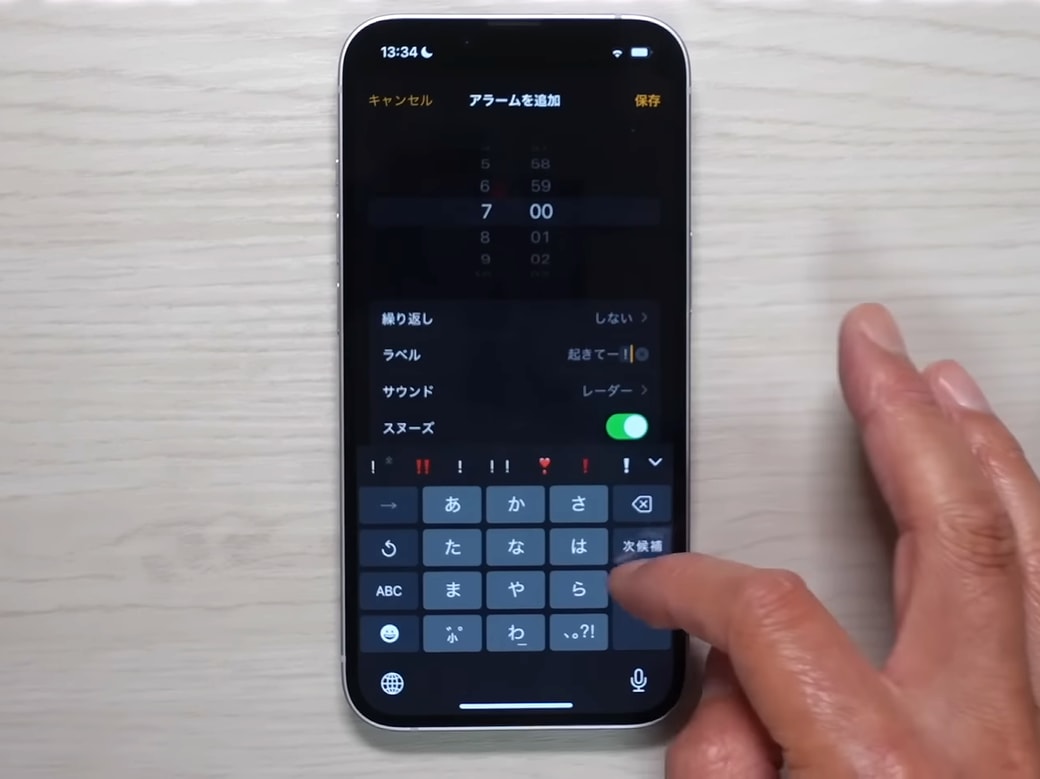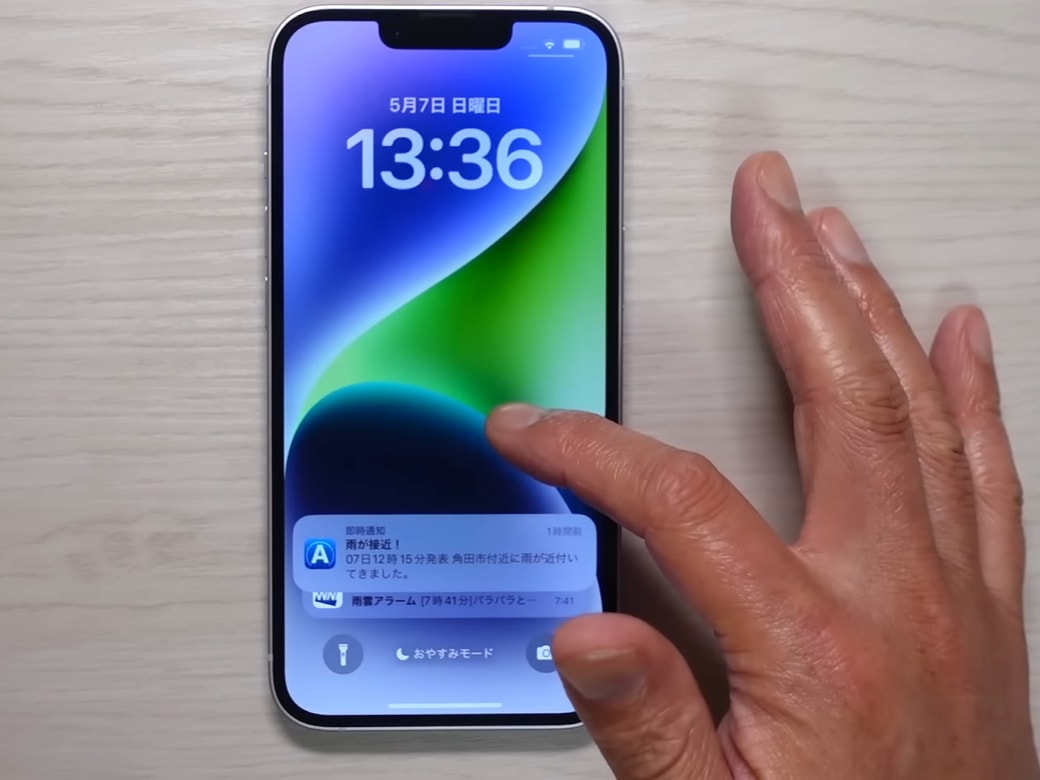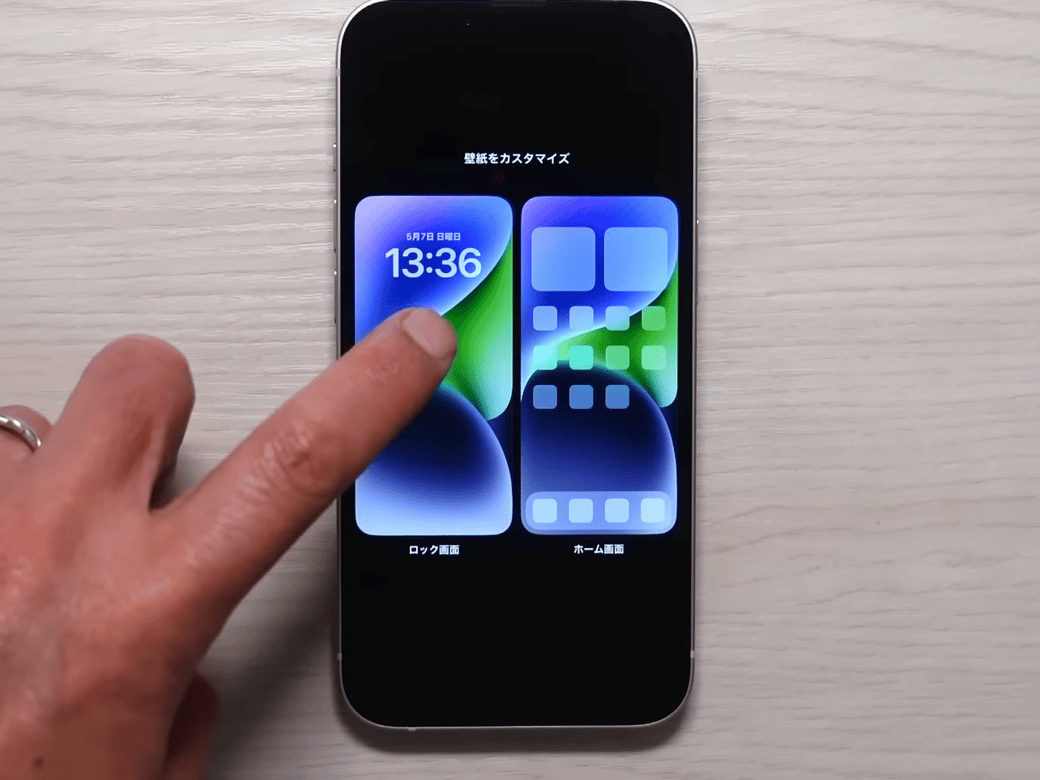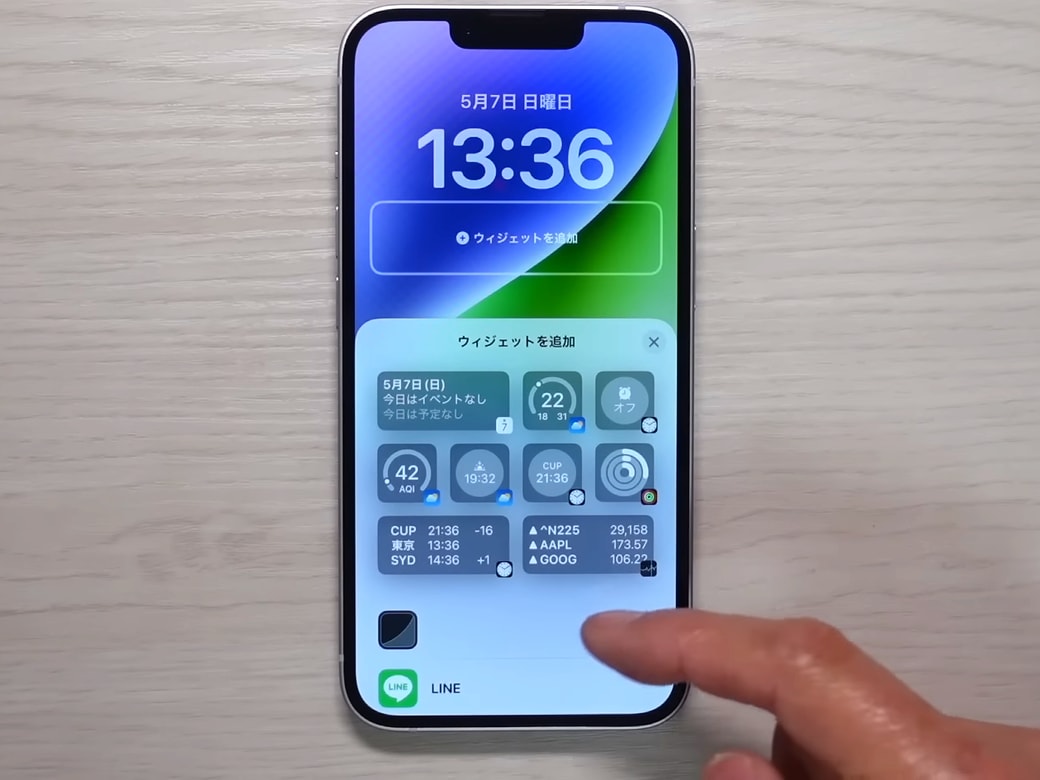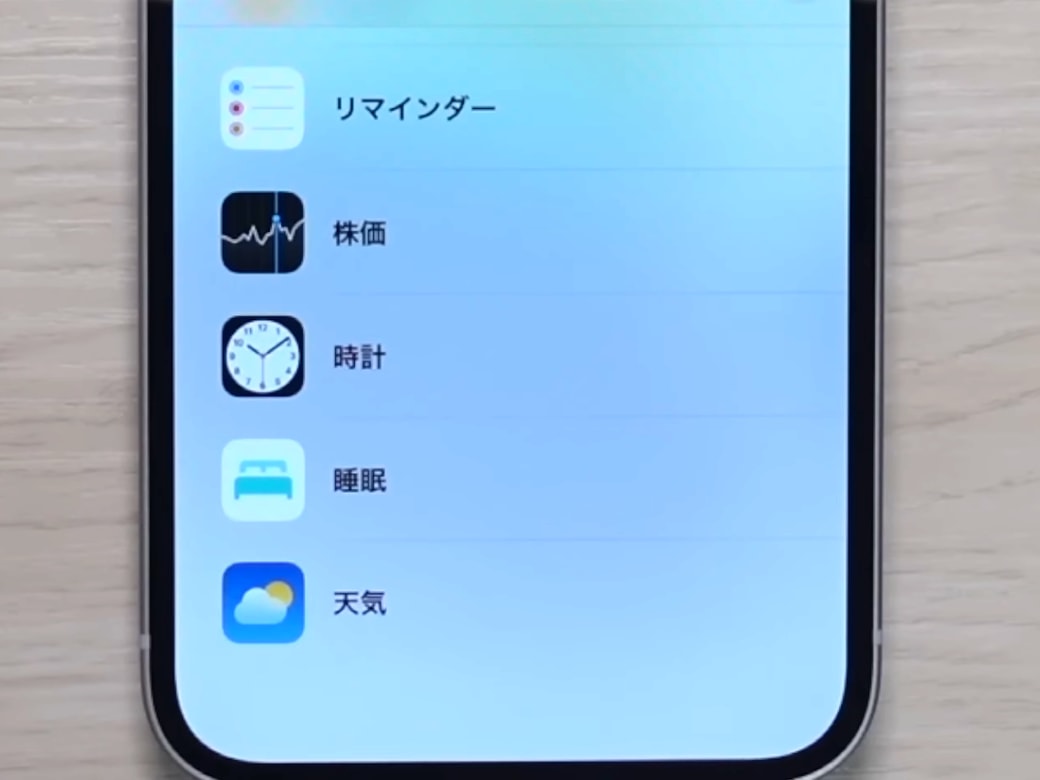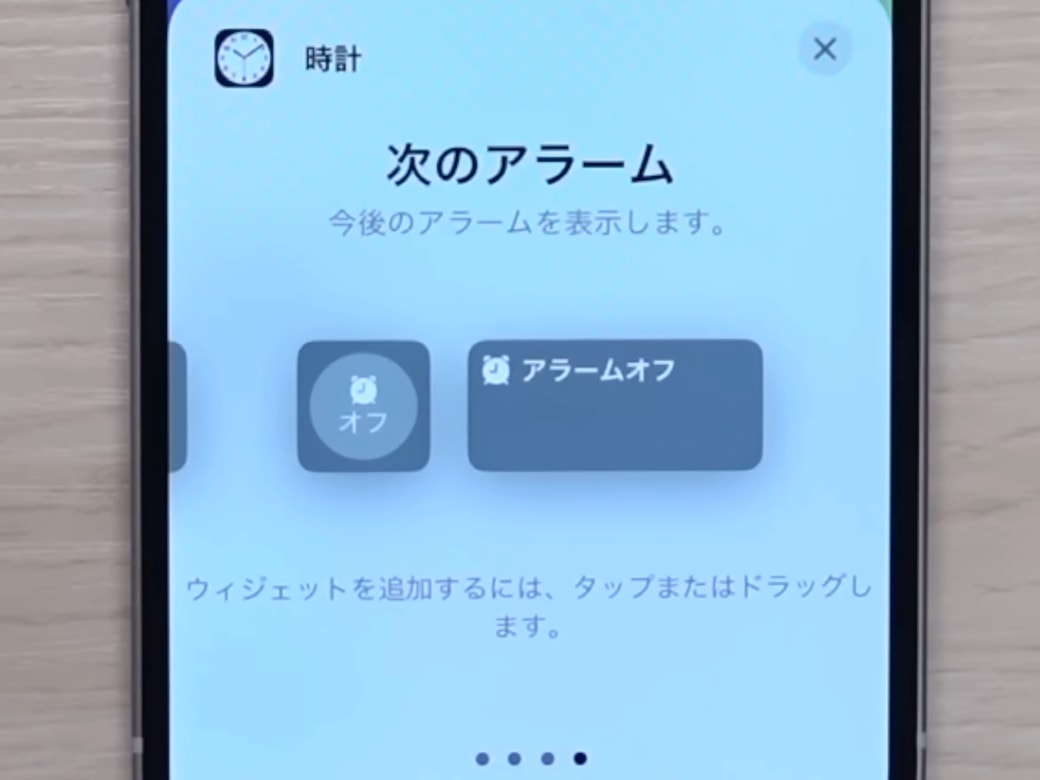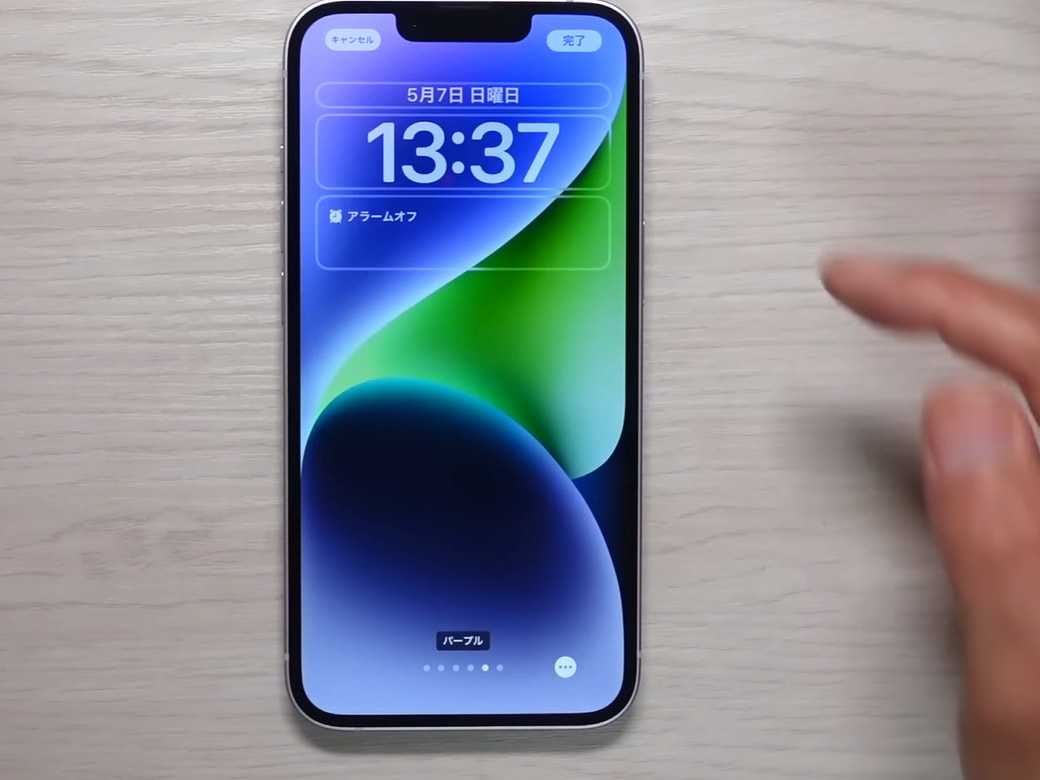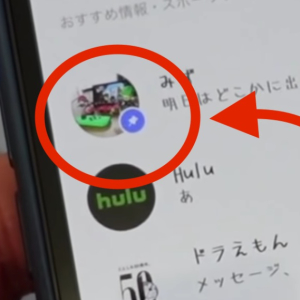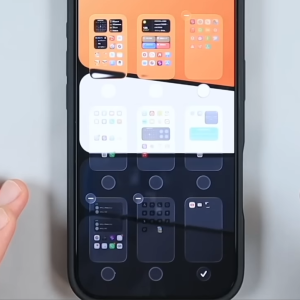教えてくれたのは……みずおじさん
システムエンジニアとして働いた経験を活かし、YouTube(みずおじさん)で主にiPhoneやiPad、MacなどのApple系端末やスマホの役立つ情報を発信中!
“アラームを設定したかどうか”はロック画面に表示できる
iPhoneのアラームを毎日設定して、起きるときの目覚ましに使っている方も多いのでは?
普段は時計アプリを開き、アラームから設定を保存できますね。ただ、朝起きたときに、設定をオフにする方もいると思います。設定をオフしたこと忘れて、アラームの設定をし忘れて寝てしまうと、翌日起きられないこともあるかもしれません。
それを防止するために、アラームの設定をロック画面に表示できます。ロック画面にアラームを表示する方法は、とても便利なのでぜひご紹介します。
※今回ご紹介する方法は、iPhoneのアラーム設定方法になります。
※【iOS16以降】にアップデートしていないiPhoneでは設定できませんので、ご留意ください。
ロック画面にアラーム設定を表示させる方法
手順1.編集モードから〈カスタマイズ〉をタップする
ロック画面を表示して、長押しします。
すると、画面が〈編集モード〉に変わります。画面下に表示される〈カスタマイズ〉をタップします。
手順2.〈ウィジェットを追加〉をタップする
〈カスタマイズ〉をタップしたら、左側のロック画面をタップします。
ロック画面に表示された〈ウィジェットを追加〉にいろいろな情報を表示できるようになっています。この〈ウィジェットを追加〉にアラームを設定していきます。
手順3.〈時計〉をタップする
〈ウィジェットを追加〉をタップすると、下にいろいろな内容が書かれた画像が表示されます。
少し下の方に画面を移動すると、〈時計〉が表示されるので、〈時計〉をタップします。
手順4.〈次のアラーム〉から選択する
画面下に表示された内容を左にスワイプをすると、〈次のアラーム〉という内容があります。
2種類の時計が表示されているのですが、右側の大きく表示されたものがおすすめです。右側にある〈アラームオフ〉をタップすると、ロック画面にアラームが設定されます。
〈次のアラーム〉の画面や〈ウィジェットを追加〉の画面に表示される×印をタップして、画面を消します。
すると、ロック画面にアラームが表示されるので、画面右上に表示された<完了>をタップします。再度、ロック画面をタップすると、設定が完了しています。
ロック画面ですぐに確認できて便利!
この設定は、とっても便利なんです。寝る前に、表示されている時計からアラームを設定すると、ロック画面にアラームの内容が表示されます。
アラームを設定していないときは、〈アラームオフ〉とロック画面に表示されます。画面を確認してアラームが設定されていない場合は、〈アラームオフ〉をタップしてアラームが設定できます。
いかがでしたか? ロック画面に設定をすると、時計アプリを開かなくても、アラームを設定したかどうかがすぐにわかります。よくアラーム設定を忘れる方は、試してみてください。
▼詳しい操作方法は動画で確認できます。
※こちらの記事は元動画の提供者さまより許可を得て作成しております。